时间:2016-09-26 08:41:01 作者:yunchun 来源:系统之家 1. 扫描二维码随时看资讯 2. 请使用手机浏览器访问: https://m.xitongzhijia.net/xtjc/20160926/84203.html 手机查看 评论 反馈
最近,有使用Win10系统的用户,在使用命令提示符查看工作组计算机运行状态时,遇到了提示窗口“发生系统错误6118”的问题,导致无法查看工作组的状态。怎么办好呢?那要如何解决这样的问题呢?下面小编就和大家说一下Win10查看不了工作组状态提示“发生系统错误6118”的解决方法。

具体步骤如下:
第一步:关闭防火墙
使用下面方法关闭当前电脑和客户机防火墙(以Windows 10演示),如果问题依旧,请尝试第二步操作。
1、打开Win10设置,搜索框中输入“防火墙”,点击结果中的“Windows防火墙”;
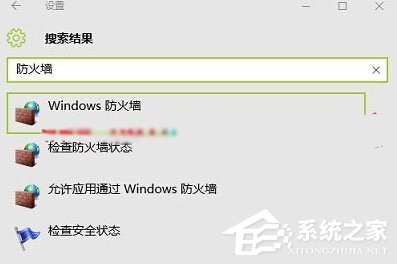
2、在Windows防火墙窗口,点击左侧“启用或关闭Windows防火墙”;
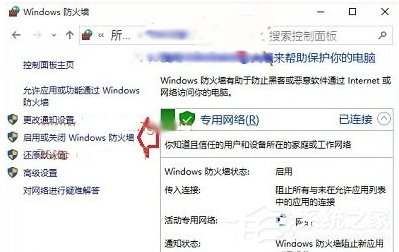
3、在自定义各类网络的设置窗口,将专用网络和公用网络的防火墙均设置成关闭即可。
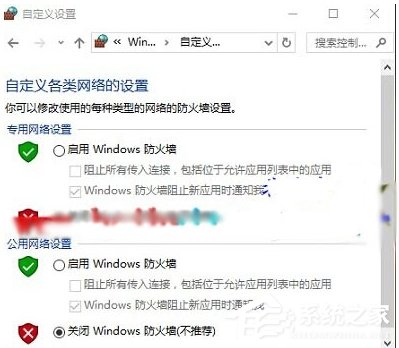
第二步:启动computer browser服务
1、使用Win+R调出运行输入框,输入Services.msc后回车;
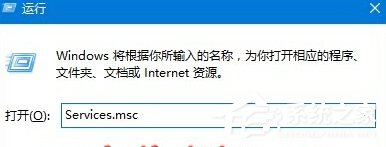
2、在服务窗口,找到并双击computer browser服务;
3、在computer browser服务对话框,将启动类型设置成“自动”,如果服务状态处于停止状态,点击“启动”按钮启动服务后,点击确定退出啊设置窗口即可。
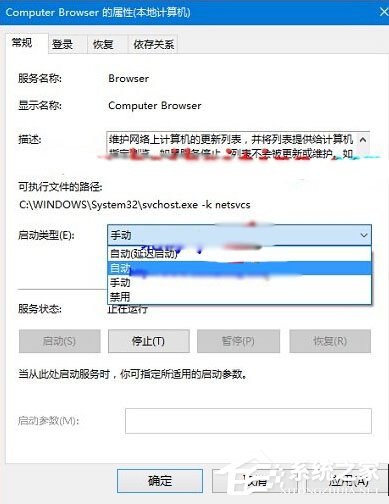
关于Win10查看不了工作组状态提示“发生系统错误6118”的解决方法就给大家详细介绍到这里了;如你在使用命令提示符查看工作组计算机运行状态时,也遇到这样的问题的,可以试一下上述的方法啊!
发表评论
共0条
评论就这些咯,让大家也知道你的独特见解
立即评论以上留言仅代表用户个人观点,不代表系统之家立场